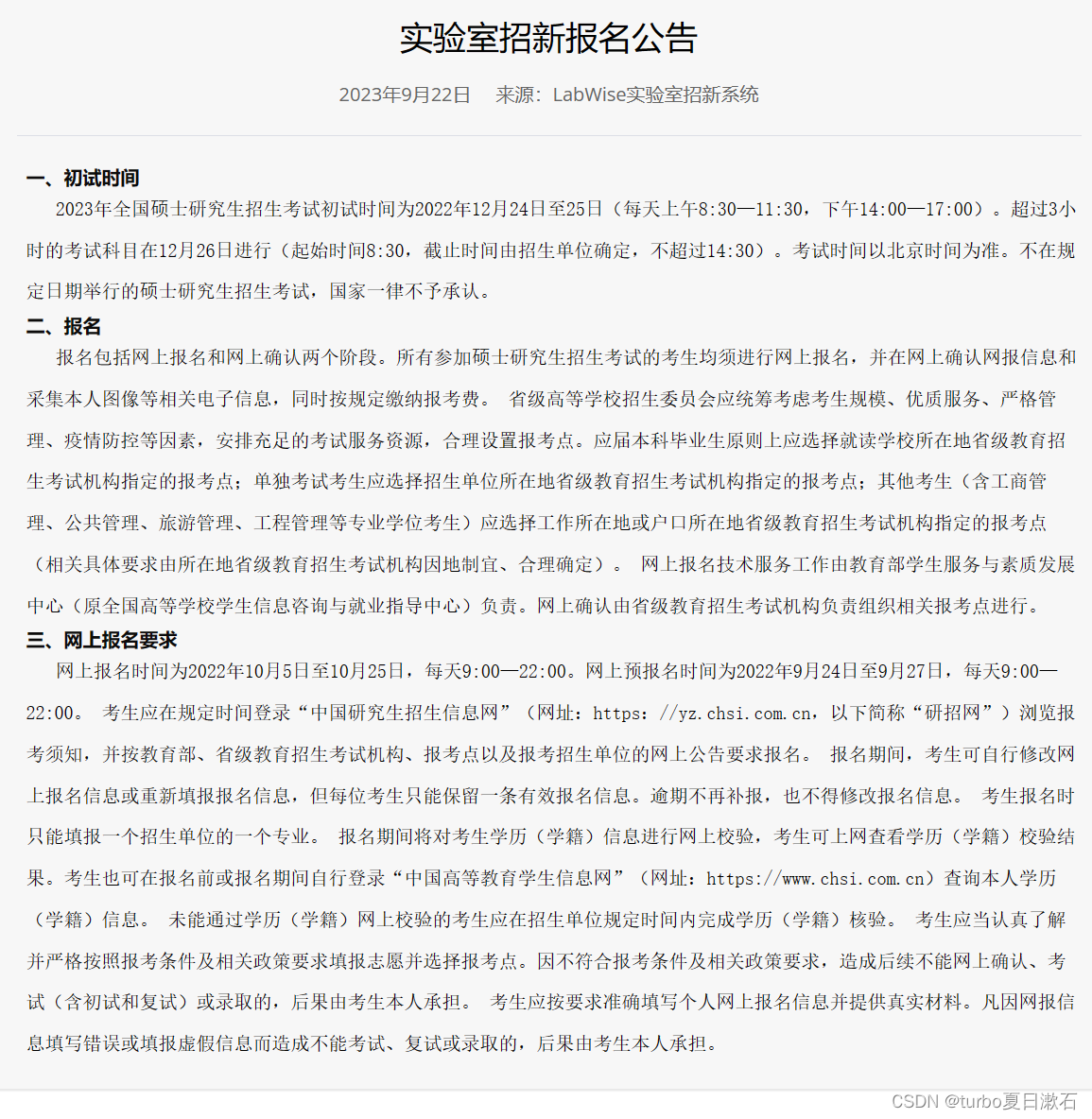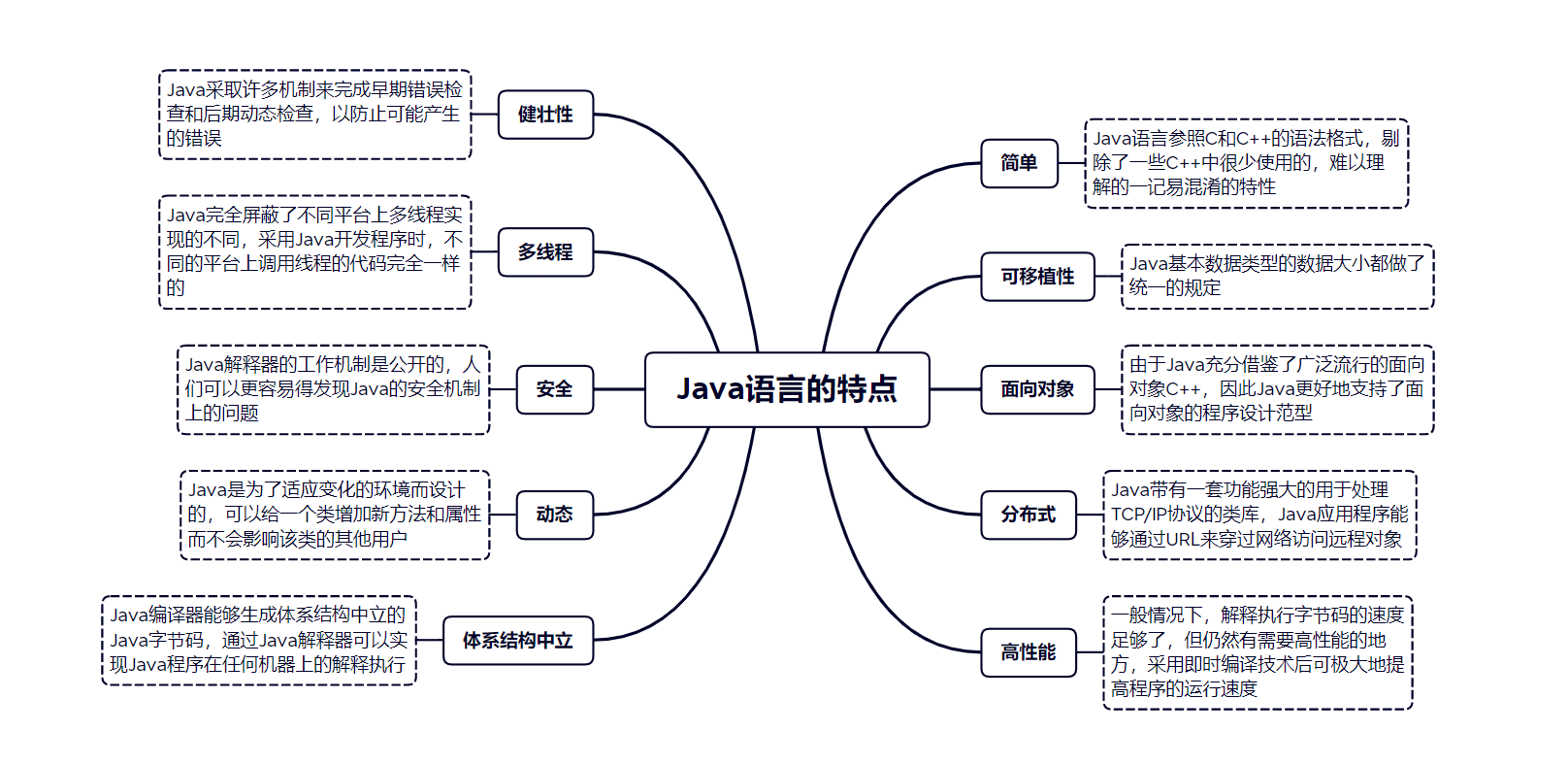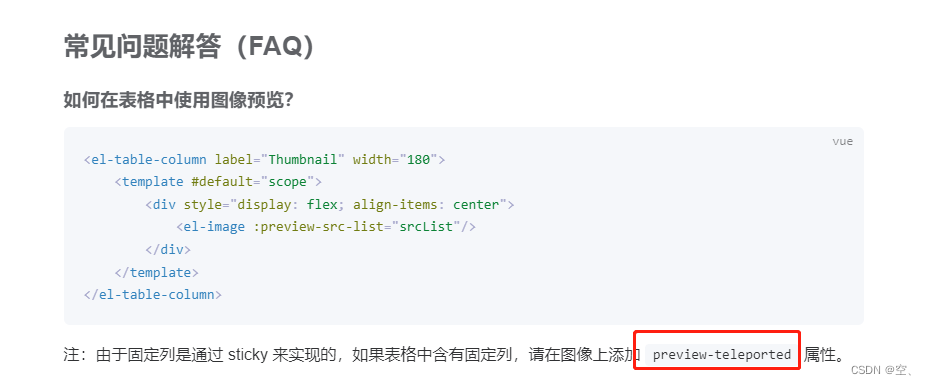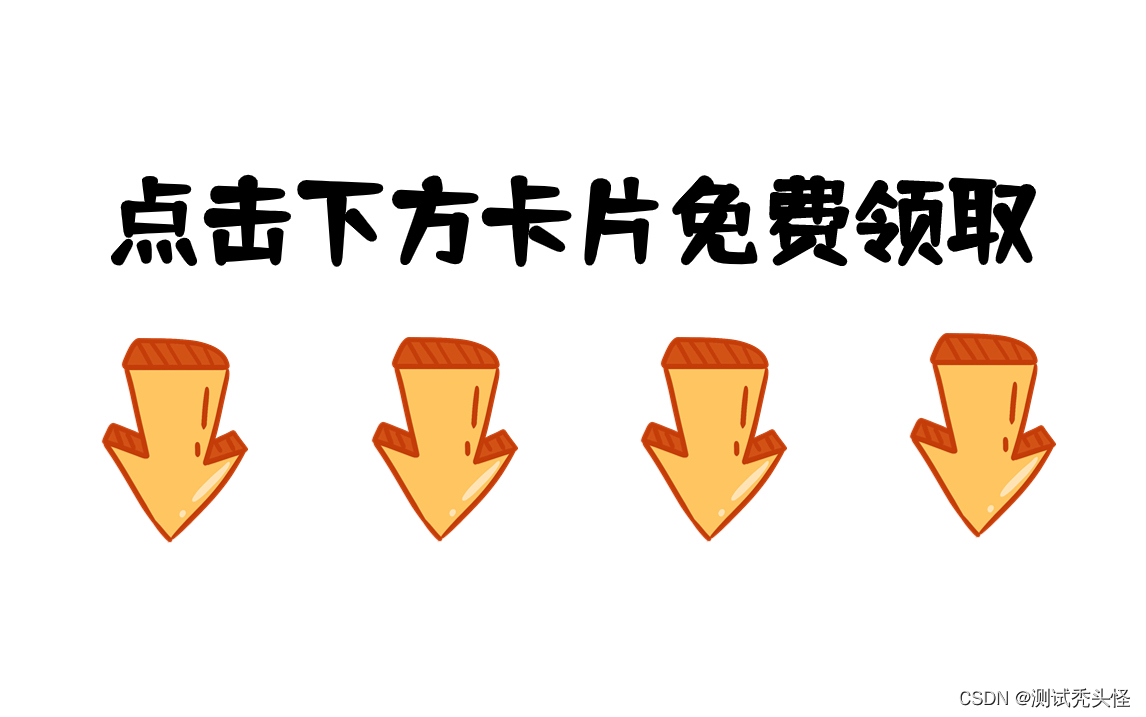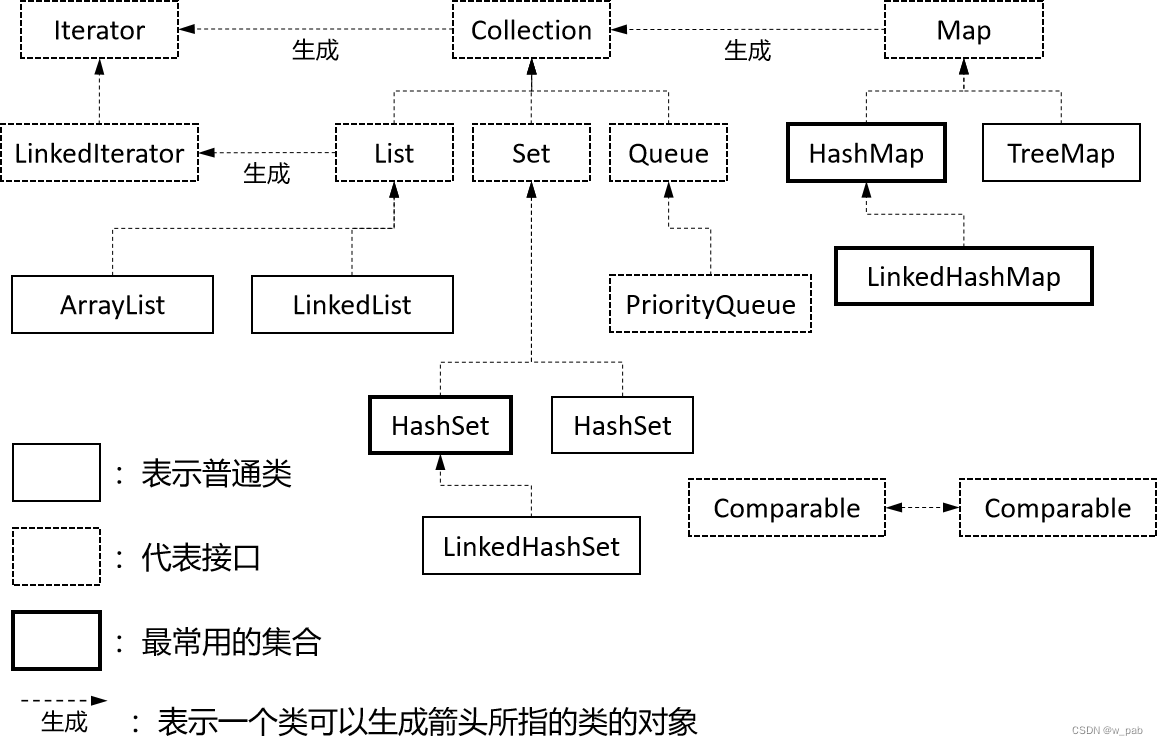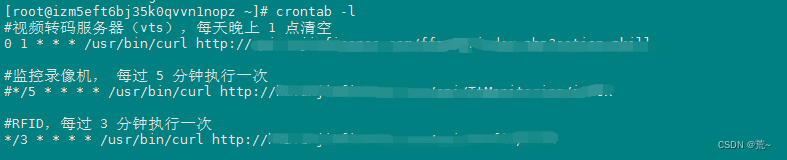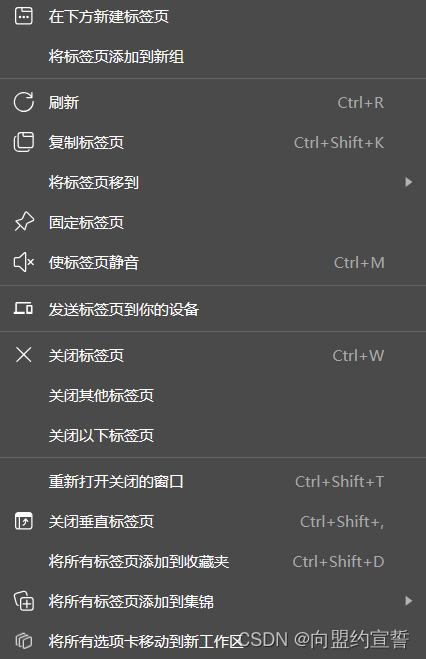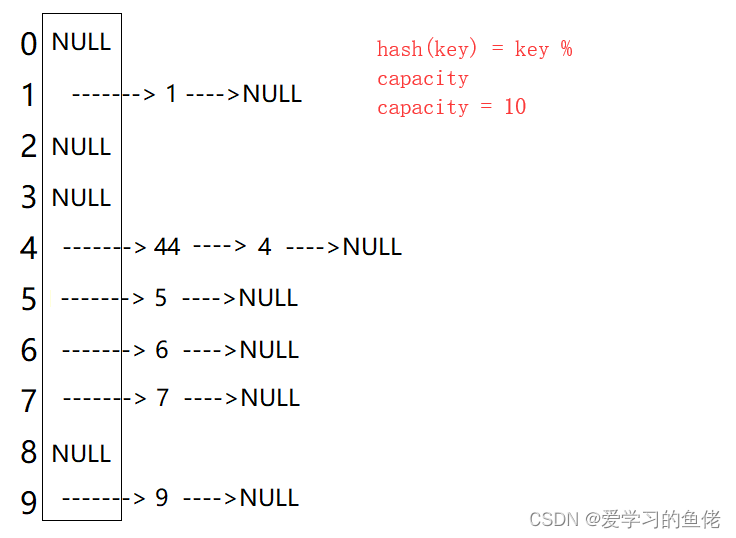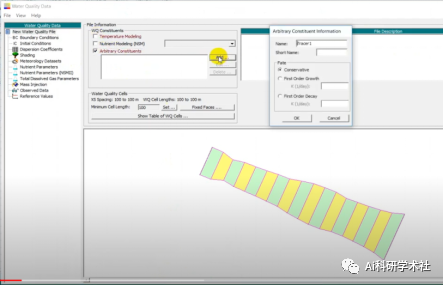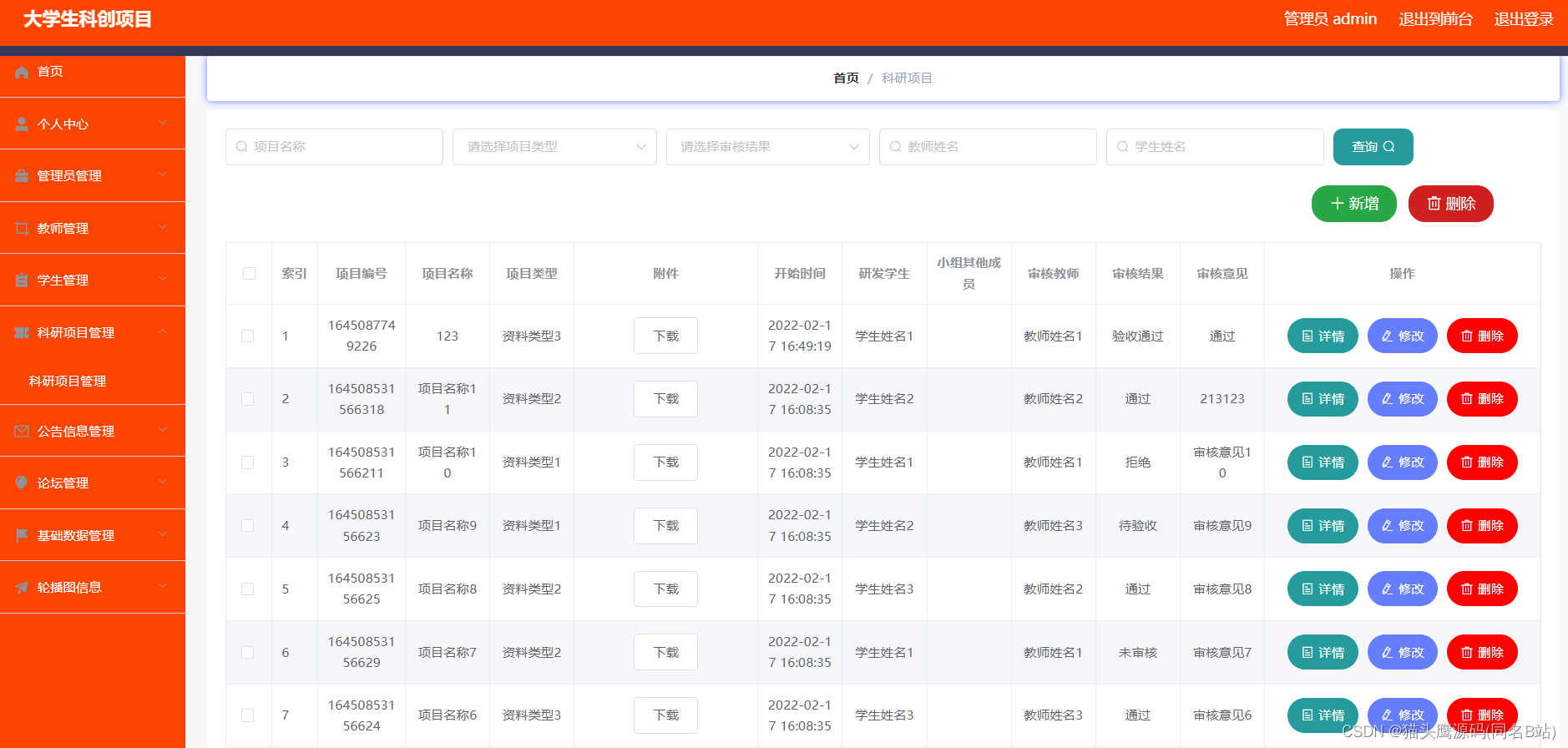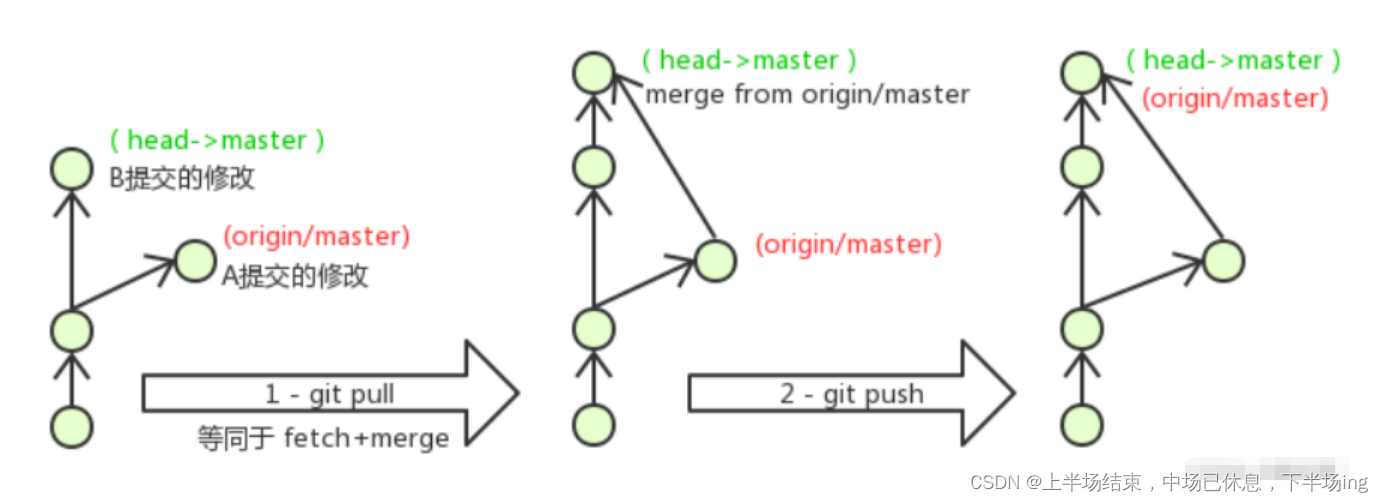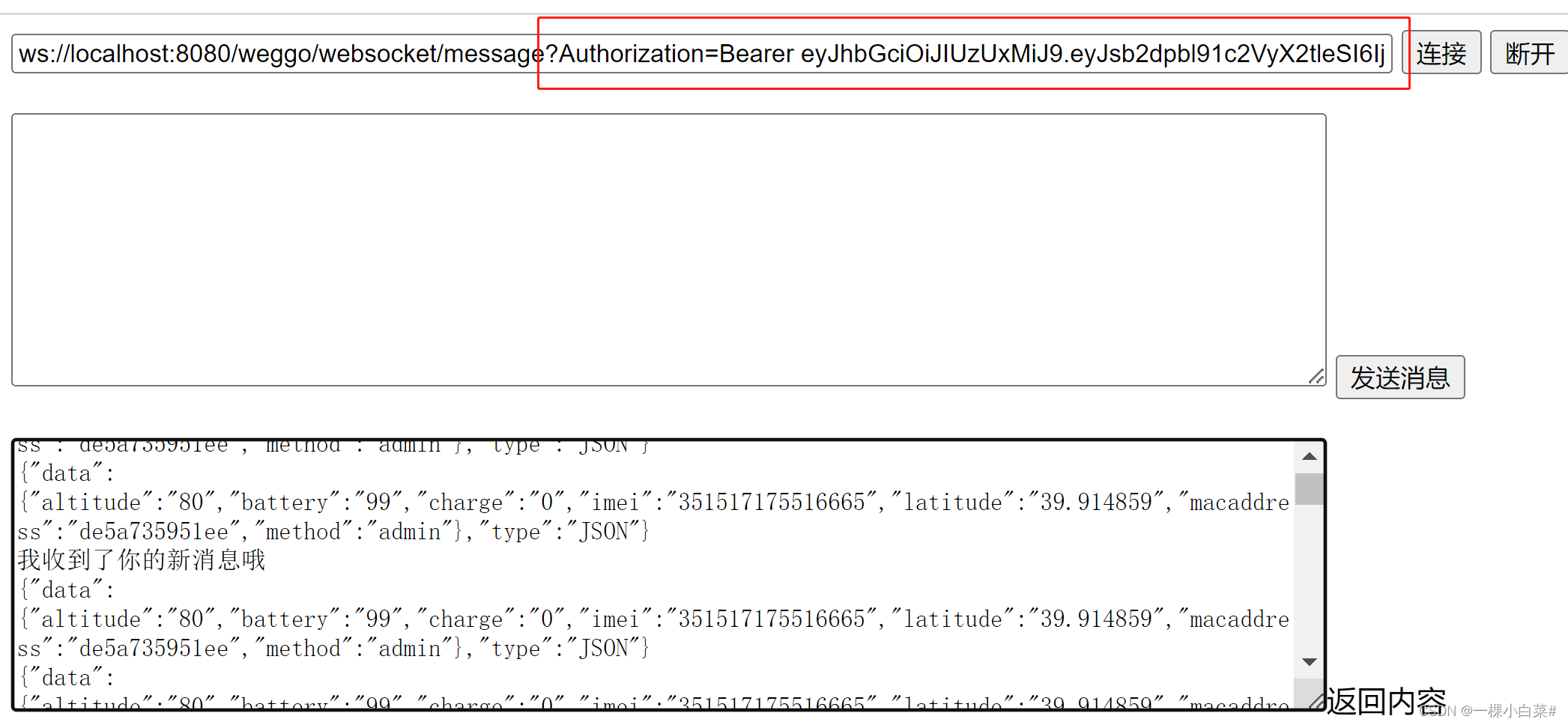文章目录
- 前言
- 一、实现思路
- 1、在属性面板暴露一个 开关 来控制去色变体
- 2、声明一个变体
- 3、在片元着色器实现去色
- 二、实现
- 1、定义开关
- 2、声明变体
- 3、在片元着色器中,使用宏判断是否去色
- 法1、只输出结果的单通道值,一般来说结果不太理想,比较节省性能
- 法2、使用去色公式 dot(rgb,fixed3(0.22,0.707,0.071))
- 法3、利用内置官方函数去色 Luminance(float rgb)
- 最终代码
前言
Unity中Shader中UI材质去色功能实现(基于上篇文章实现)
一、实现思路
1、在属性面板暴露一个 开关 来控制去色变体
2、声明一个变体
3、在片元着色器实现去色
去色的方案
1、只输出结果的单通道值,一般来说结果不太理想,比较节省性能
2、使用去色公式 dot(rgb,fixed3(0.22,0.707,0.071))
3、使用Unity封装的函数,内部使用向量的点积实现了第二步的去色 Luminance(float rgb)
二、实现
1、定义开关
[Toggle]_GrayEnabled(“Gray Enabled”,int) = 0
2、声明变体
//声明一个变体用于控制UI去色,因为需要由程序动态修改,所以使用变体 multi_compile
//宏的定义规则,_开关名大写_ON
#pragma multi_compile _ _GRAYENABLED_ON
3、在片元着色器中,使用宏判断是否去色
法1、只输出结果的单通道值,一般来说结果不太理想,比较节省性能
col.rgb = col.r;

col.rgb = col.g;

col.rgb = col.b;
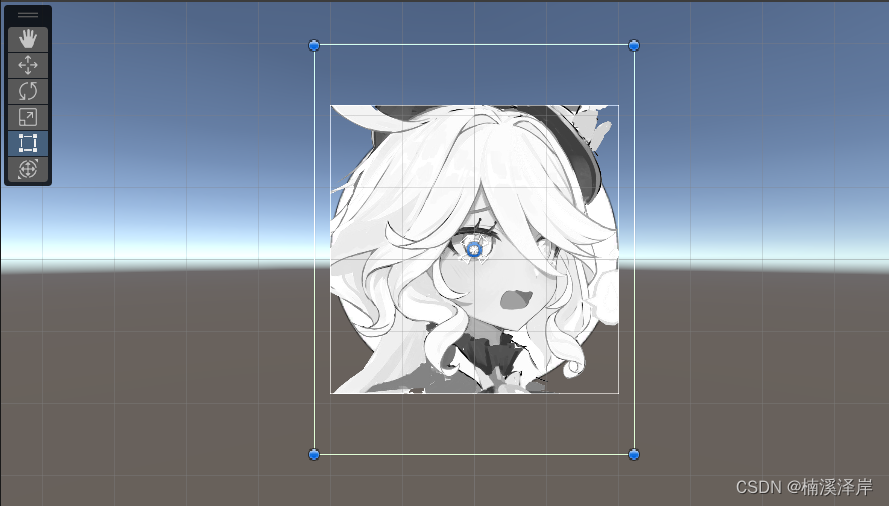
法2、使用去色公式 dot(rgb,fixed3(0.22,0.707,0.071))
col.rgb = col.r * 0.22 + col.g * 0.707 + col.b * 0.071;
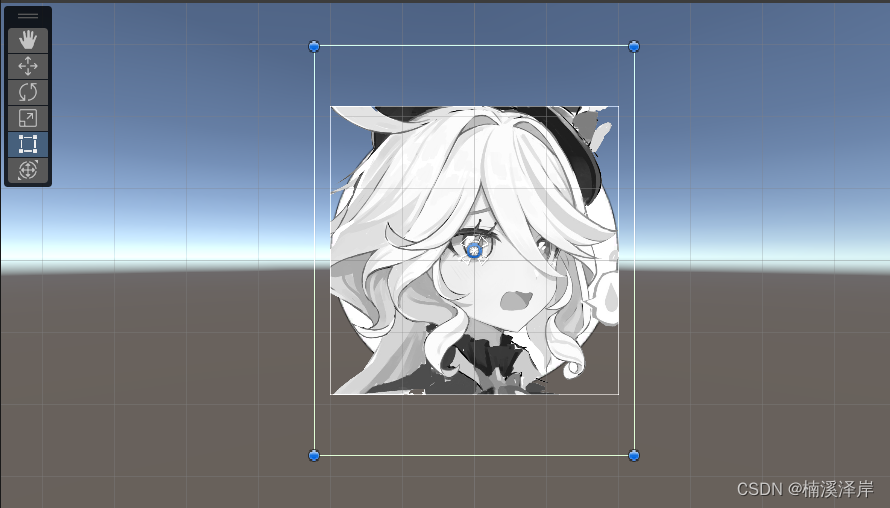
法3、利用内置官方函数去色 Luminance(float rgb)
col.rgb = Luminance(col);
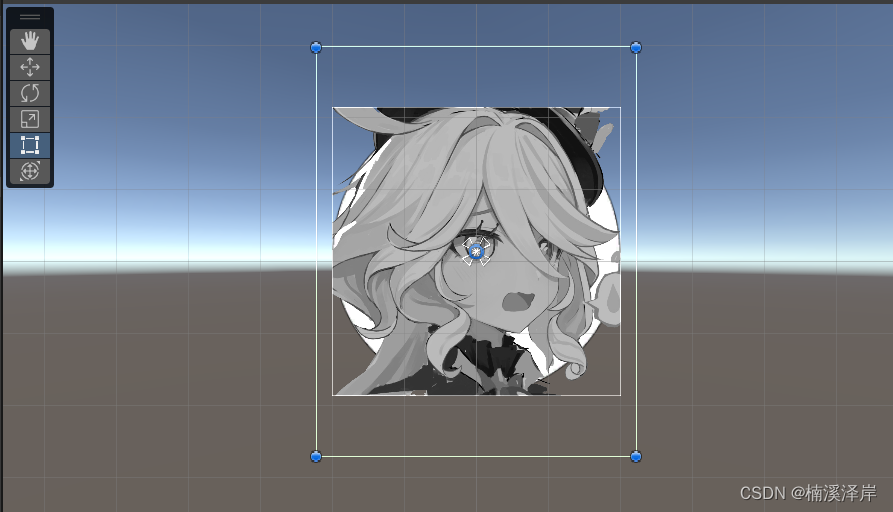
最终代码
Shader"MyShader/P1_1_10"
{
Properties
{
//命名要按标准来,这个属性才可以和Unity组件中的属性产生关联
//比如说,在更改 Image 的源图片时,同时更改这个
[PerRendererData]_MainTex("MainTex",2D) = "white"{}
_StencilComp ("Stencil Comparison", Float) = 8.000000
_Stencil ("Stencil ID", Float) = 0.000000
_StencilOp ("Stencil Operation", Float) = 0.000000
_StencilWriteMask ("Stencil Write Mask", Float) = 255.000000
_StencilReadMask ("Stencil Read Mask", Float) = 255.000000
_ColorMask ("Color Mask", Float) = 15.000000
[Toggle]_GrayEnabled("Gray Enabled",int) = 0
}
SubShader
{
//更改渲染队列(UI的渲染队列一般是半透明层的)
Tags {"Queue" = "TransParent"}
//混合模式
Blend SrcAlpha OneMinusSrcAlpha
ColorMask [_ColorMask]
Stencil
{
Ref [_Stencil]
ReadMask [_StencilReadMask]
WriteMask [_StencilWriteMask]
Comp [_StencilComp]
Pass [_StencilOp]
}
Pass
{
CGPROGRAM
#pragma vertex vert
#pragma fragment frag
//声明一个变体,用于RectMask使用
#pragma multi_compile _ UNITY_UI_CLIP_RECT
//声明一个变体用于控制UI去色,因为需要由程序动态修改,所以使用变体 multi_compile
//宏的定义规则,_开关名大写_ON
#pragma multi_compile _ _GRAYENABLED_ON
#include <UnityUI.cginc>
#include "UnityCG.cginc"
//存储 应用程序输入到顶点着色器的信息
struct appdata
{
//顶点信息
float4 vertex:POSITION;
float2 uv : TEXCOORD;
//这里定义一个语义为Color的4维向量,用于传入顶点颜色,设置语义为COLOR后,这个变量就会与顶点颜色对应
fixed4 color:COLOR;
};
//存储 顶点着色器输入到片元着色器的信息
struct v2f
{
//裁剪空间下的位置信息(SV_POSITION是必须的)
float4 pos:SV_POSITION;
float2 uv : TEXCOORD;
//这里的语义主要代表精度不同,TEXCOORD 在这里只是代表高精度
fixed4 color : COLOR;
//定义一个四维变量存储顶点信息
float4 vertex : TEXCOORD1;
};
sampler2D _MainTex;
fixed4 _Color;
//在使用 RectMask 需要使用的变体时,需要声明一个四维变量 _ClipRect
float4 _ClipRect;
v2f vert(appdata v)
{
v2f o;
//把顶点信息转化到裁剪坐标下
o.pos = UnityObjectToClipPos(v.vertex);
o.uv = v.uv;
o.color = v.color;
o.vertex = v.vertex;
return o;
}
fixed4 frag(v2f i) : SV_Target
{
float value = 0;
#if UNITY_UI_CLIP_RECT
//法1、使用if有助于理解
/*if(_ClipRect.x < i.vertex.x && _ClipRect.z > i.vertex.x && _ClipRect.y < i.vertex.y && _ClipRect.w > i.vertex.y)
{
return 1;
}
else
{
return 0;
}*/
//法2、利用step来优化if
//value = step(_ClipRect.x,i.vertex.x) * step(i.vertex.x,_ClipRect.z) * step(_ClipRect.y,i.vertex.y) * step(i.vertex.y,_ClipRect.w);
//法3、使用step进行向量比较,减少step的使用数量
/*fixed2 rect = step(_ClipRect.xy,i.vertex.xy) * step(i.vertex.xy,_ClipRect.zw);
value = rect.x * rect.y;*/
//法4、利用Unity自带函数实现
value = UnityGet2DClipping(i.vertex,_ClipRect);
#else
return 0.5;
#endif
fixed4 mainTex = tex2D(_MainTex,i.uv);
fixed4 col = mainTex * i.color * value * mainTex.a;
#if _GRAYENABLED_ON
//法1、使用结果的单一的颜色通道输出(效果差,性能好)
//col.rgb = col.b;
//法2、使用去色公式去色 dot(rgb,fixed3(0.22,0.707,0.071))
//col.rgb = col.r * 0.22 + col.g * 0.707 + col.b * 0.071;
//法3、使用Unity封装的函数去色(内部实现使用了法二的去色公式,不过使用了向量的点积实现的)
col.rgb = Luminance(col);
//法4、
#endif
return col;
}
ENDCG
}
}
}